编辑点评:捷稀智联手机客户端
通过捷稀智联,你可以清晰看到所有连接到路由器的设备列表,并进行相应的权限管理,例如限制某些设备的带宽、设定定时开关Wi-Fi等功能,有效防止蹭网行为,保障家庭网络的安全性。此外,应用还可能集成了一些安全功能,如家长控制、防火墙设置等,方便用户根据需要进一步定制和强化网络安全防护措施。

平台特色
远程控制与配置
下载并安装JCG智能路由器应用后,根据提示绑定家中的JCG路由器,然后在应用内可轻松更改Wi-Fi名称(SSID)和密码,以保护网络不受未经授权的访问。同时,可以设定访客网络,以便临时访客使用,而无需泄露主网络的密码信息。
实时监控网络状态
通过应用程序,能够实时查看当前网络的运行状态,包括上传下载速度、信号强度、已连接设备数量等详细信息,便于及时发现并解决网络问题。
操作步骤
输入手机号、获取验证码、填写昵称和密码、同意相关协议,点击注册

点击(欢迎来到捷稀智联)
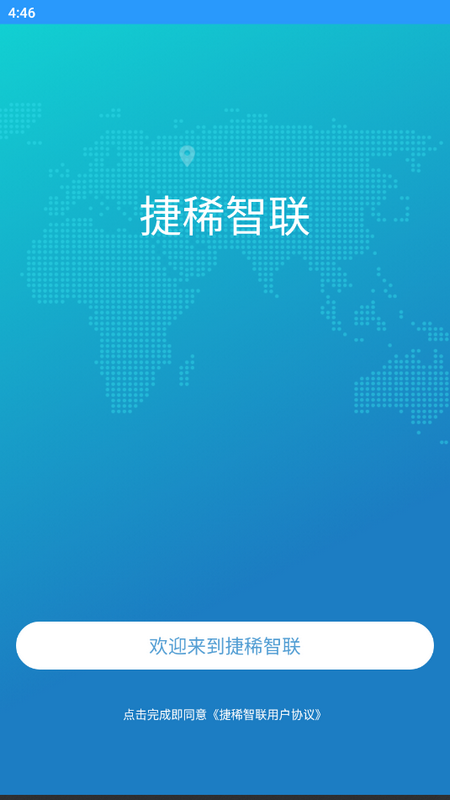
在这里输入账号和密码登录即可
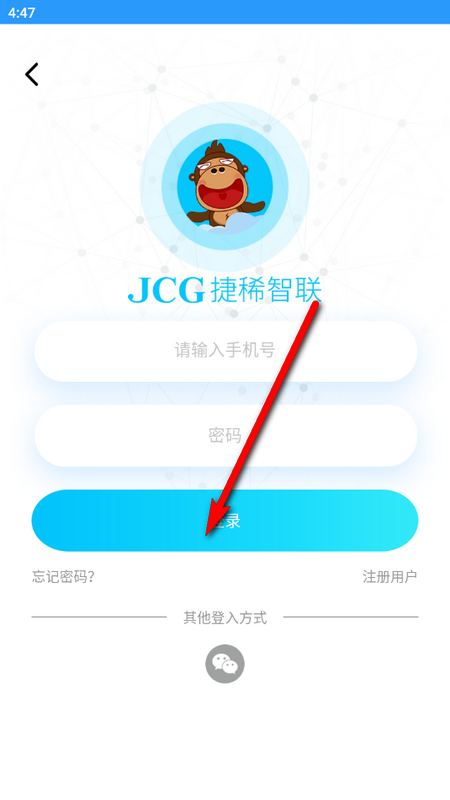
点击这里可以添加设备

产品介绍
JCG捷稀品牌下有多款无线路由器和无线拓展器产品,以下是根据您提供的信息整理的产品对比概览:
1. JCG捷稀 AX930Q1无线路由器
- 特点:AX 3600M无线路由器
- 突出性能:支持Wi-Fi 6标准,高速率传输,适合大流量、多设备的家庭网络环境。
2. JCG捷稀 876Q无线路由器
- 特点:3000M三频WIFI高速穿墙王
- 突出性能:提供三频段WiFi,具有优秀的穿墙能力,适合大户型或对信号覆盖要求较高的用户。
3. JCG捷稀 AX930Q无线路由器(另一版本)
- 特点:AX 3000M无线路由器
- 突出性能:与上一款相似,但速率稍低,同样属于高性能Wi-Fi 6路由。
4. JCG捷稀 AC871R无线路由器
- 特点:2100M家用穿墙大功率无线wifi
- 突出性能:高功率设计,提供较强穿墙能力及较高带宽,适用于家庭娱乐及办公需求。
5. JCG捷稀 AC409R/AC654R/AC870R无线路由器
- 特点:均为AC1200M规格,具备一定的穿墙能力。
- 区别:可能在天线数量、功率输出、外观设计等方面存在差异。
6. JCG捷稀 N系列无线路由器(N407M、N677R、N700R)
- 特点:均为N300M无线路由器,属于较早期的Wi-Fi技术标准,适用于基本的家庭网络需求。
7. JCG捷稀 N2313R无线拓展器
- 特点:N300M无线拓展器,用于增强现有WiFi信号覆盖范围。
8. JCG捷稀 AC2327R无线拓展器
- 特点:AC1200M无线拓展器,采用更先进的Wi-Fi标准,提升扩展后的网络性能。
9. JCG捷稀 AC870R无线路由器(补充描述)
- 特点:1200M家用穿墙大功率无线wifi
10. JCG捷稀 AC680M无线路由器
- 特点:1300M家用穿墙大功率无线wifi
- 突出性能:相对其他型号提供更高的传输速率。
11. JCG捷稀 AC860 PRO无线路由器
- 特点:2600M家用穿墙大功率无线wifi
- 突出性能:高端型号,具备极高的传输速率和强劲的穿墙能力。
总结起来,这些产品主要区别在于Wi-Fi协议标准(如AC、AX)、总传输速率、频段数以及穿墙能力。消费者可以根据自身实际需求(例如房屋面积、上网设备数量、是否需要支持高清视频流媒体等)来选择合适的产品。对于追求最新技术和高效传输的用户,推荐选择支持Wi-Fi 6标准且速率较高的AX930Q1或AC860 PRO;而对于一般家庭用户,AC系列中的中高端型号也能满足大部分日常使用需求。
常见问题
一、怎么判断自己的宽带联网类型?
●宽带联网类型主要就看不接路由器的情况下,电脑直接连接宽带进线,是怎么上网的。
●如果是每次电脑开机后,都需要打开桌面上面的宽带连接,点击连接才能上网,那么可以肯定您的宽带联网类型就是PPPOE的。
●如果不需要做任何操作,电脑开机后直接就能够上网,那么可以查看下电脑本地连接里面的IP地址类型是什么?
●如果是自动获取IP地址和DNS,那么您的宽带联网方式就是DHCP,反之如果是手工指定IP地址和DNS,您的宽带联网方式就是静态IP了。
二、JCG路由器默认的无线名称和密码是什么
●JCG为保障客户的无线网络安全,出厂时均采用一机一码的无线安全方案。
●每个产品默认的无线密码都不一样,具体的可查看机器背面标贴上的无线名称,密码。
三、宽带进线连接到路由器的WAN端口,指示灯不亮,怎么办?
1、先查看WAN端口有没有接网线,是否连接到位
2、网线确认连接之后还是灯不亮,再次确认下电脑直接接进线,能否正常上网
3、直接接电脑正常,接路由器WAN口灯不亮的情况下,如果可以更换这条连接的网线,就更换一下网线再试试
4、更换网线还是不行,电脑连接到WAN端口或者把网线两头全部接在路由器的WAN及LAN端口,查看下WAN端口指示灯是否亮
5、WAN 口接电脑或者接其他的LAN端口,指示灯还是不亮的话,路由器WAN口故障,联系卖家进行更换
6、电脑接WAN口,指示灯亮,但是接进线不亮的话,那么可能是极少出现的路由器WAN端口与宽带之间不匹配的问题,建议客户找卖家更换个其他型号的产品。
四、有线连接的情况,无法进入路由器界面,怎么办?
1、先确认电脑连接是是否为路由器的LAN端口,对应是指示灯是否亮,先确保硬件连接正常。
2、把电脑的本地连接的IP地址及DNS服务器地址,全部改成自动获取。
3、改成自动获取后,如果还是无法获取到对应的IP地址,可以把路由器重启下或者恢复出厂设置一次,应该就能够获取到正确的IP等参数了。
4、打开浏览器,输入192.168.1.1(默认)即可进入路由器设置界面。
五、如何把路由器恢复出厂设置状态?
最简单的办法,就是直接通过复位按键,进行硬件复位
操作方法为:在路由器启动后,长按路由器电源接口旁边的RESET按键5秒以上,松开手
等路由器的无线指示灯灭了之后重新亮,即代表路由器设置已经恢复到出厂状态。


 东方证券手机客户端
东方证券手机客户端 UC浏览器app官网正版
UC浏览器app官网正版 钉钉手机版app
钉钉手机版app 腾讯微信app
腾讯微信app 阿里云盘app官方版
阿里云盘app官方版 快手2024最新版官方正版
快手2024最新版官方正版 网易云音乐app正版
网易云音乐app正版 美图秀秀手机官方版
美图秀秀手机官方版 金山办公WPS Office手机官方最新版
金山办公WPS Office手机官方最新版 手机淘宝app客户端
手机淘宝app客户端




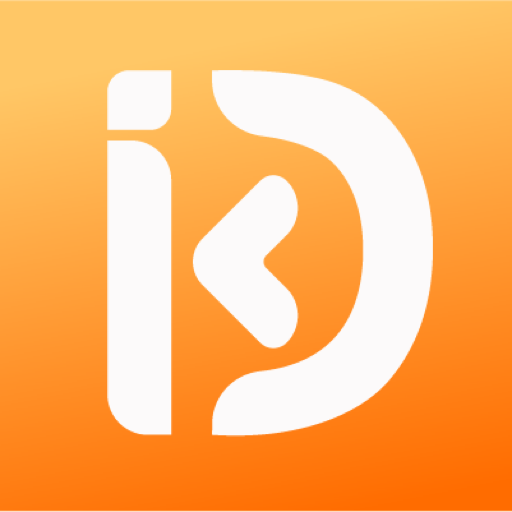





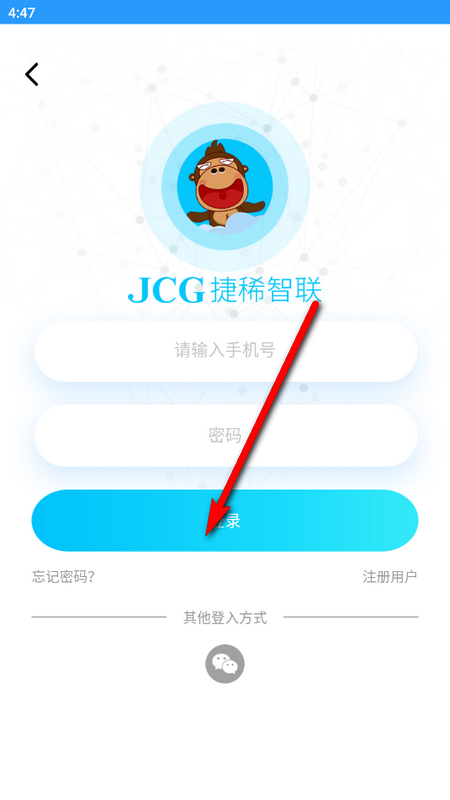

 舆库手机客户端6.2 最新版
舆库手机客户端6.2 最新版 飞程AI语音助手最新版v33.1117 安卓版
飞程AI语音助手最新版v33.1117 安卓版 北京儿童医院挂号软件4.6.27 安卓版
北京儿童医院挂号软件4.6.27 安卓版 公交智查app安卓版1.0.1.121244111514 最新版
公交智查app安卓版1.0.1.121244111514 最新版 技者汇上门服务安卓版1.2.8 官方版
技者汇上门服务安卓版1.2.8 官方版 智慧山南app最新版2025v1.0.0 手机版
智慧山南app最新版2025v1.0.0 手机版 二手车查询估价app最新版v1.0.4 安卓版
二手车查询估价app最新版v1.0.4 安卓版 元梦空间app官方版v3.0.3 安卓最新版
元梦空间app官方版v3.0.3 安卓最新版 超级车管家app最新版v1.0.0 安卓版
超级车管家app最新版v1.0.0 安卓版 公交易行app最新版v1.0.4.4 安卓版
公交易行app最新版v1.0.4.4 安卓版 骑管家app安卓版v5.10.7 官方版
骑管家app安卓版v5.10.7 官方版 Ai柚AI发型制作v1.0.0 最新版
Ai柚AI发型制作v1.0.0 最新版 跑步健身助手app官方版v6.3.0614 安卓版
跑步健身助手app官方版v6.3.0614 安卓版 Hobfit女性健康软件v10.2.0 最新版
Hobfit女性健康软件v10.2.0 最新版 iRobot扫地机器人软件v7.15.3 最新版
iRobot扫地机器人软件v7.15.3 最新版 星同智能app官方版v1.0.05 安卓版
星同智能app官方版v1.0.05 安卓版 DMSS大华监控软件v1.99.841 安卓版
DMSS大华监控软件v1.99.841 安卓版 Kasa智能家居v3.3.801 官方版
Kasa智能家居v3.3.801 官方版 成都人才网app官方版v1.1.0 安卓版
成都人才网app官方版v1.1.0 安卓版 周易起名生辰八字取名app免费版v1.3 安卓版
周易起名生辰八字取名app免费版v1.3 安卓版 天气知app手机版v1.0.0.1 最新版
天气知app手机版v1.0.0.1 最新版

















 刷机软件合集
刷机软件合集 pixiv版本大全
pixiv版本大全 靠谱的盲盒app
靠谱的盲盒app 软件库合集
软件库合集 相亲软件
相亲软件 中国联通手机版
中国联通手机版
 美团外卖app官方版
美团外卖app官方版
 中国移动官方营业厅
中国移动官方营业厅
 中国电信网上营业厅
中国电信网上营业厅
 小红书app下载安装
小红书app下载安装
 墨迹天气app官方版
墨迹天气app官方版
 个人所得税2024客户端
个人所得税2024客户端
 美团官方手机客户端
美团官方手机客户端
 菜鸟app客户端
菜鸟app客户端
 inSona app
inSona app
热门评论
最新评论